本文继续给大家分享ComfyUI的基本使用技巧:抠图,或者说去除背景。抠图是处理图片的一项常见工作,是设计师们的基本能力,现在有了AI,抠图的效率也得到了极大的提升。最近看到有小伙伴通过AI抠图赚了外国人1000美刀,怀着激动的心情,特别把这个技术给大家分享一下。
除了抠图,我还会介绍一下基于抠图的背景替换,不仅会介绍图片背景的替换,也会分享视频背景的替换方法。
大家抓好扶手,我们马上就要开车了。

ComfyUI 是什么?
有的同学可能还不知道 ComfyUI 是什么,我这里做一个简单的介绍。
ComfyUI
是一个基于扩散模型的AI绘画创作工具,扩散模型就是大家常说的
Stable Diffusioin,简称SD。
ComfyUI 使用工作流的方式,可定制性很强,可以让创作者们搞出各种新奇的玩意,也可以实现更高的自动化水平,创作方法更容易传播复现,发展势头特别迅猛。
不过 ComfyUI 的上手门槛有点高,用户需要对 Stable Diffusion 以及各种数字技术的原理有一定的了解才行。这个系列就会介绍
ComfyUI 的一些基础概念和使用方法,让大家更快的掌握 ComfyUI 的使用技巧,创作出自己独特的艺术作品。
到哪里使用 ComfyUI
安装 ComfyUI 的难处
ComfyUI 本身是一个开源软件,大家可以安装到自己的电脑上使用。
但是但是事情往往没有说起来这么简单:
- 首先你要通过Github来下载程序,后续还要下载大量的模型,这需要特殊网络设置;
- 然后你还要懂点电脑技术,需要执行一大堆的命令;
- 最后你还要有一个牛逼的Nvidia显卡,显存8G起步,越大越好。
前两个花点小钱就能解决,最后这个要求可是要花大价钱的,差不多的3090显卡就需要七八千,玩起来没压力的4090更需要1.5个W左右。
云环境免费使用
你可能就是想试试,或者说就处理几张图片,没必要搞这么大的阵仗啊。怎么办?
使用云服务器。
- 最近乘着AI的狂风,京东也大举进入AIGC领域了,新用户赠送两个小时的使用时长,足够我们应应急或者尝尝鲜了。
- 我也在京东云上制作了一个 ComfyUI 的镜像,内置了常见的模型和工作流(包括本文介绍的抠图工作流),点点鼠标,就能开始创作。
也就是说你不用特殊网络,也不用自己安装,更不用花钱,就可以体验到这个强大的AI绘画工具。
京东云赠送的使用时长通过代金券的形式发放,给公众号“萤火遛AI”发消息:京东云,即可领取。
京东云官方地址:www.jdcloud.com/,注册登陆就不说了,相信大家应该都能搞定。
领取到代金券后,请在“费用”-“代金券管理”中激活代金券,操作如下图所示。

然后我们就可以去开AI服务器了,访问地址:[gcs-
console.jdcloud.com/instance/li…](https://link.juejin.cn/?target=https%3A%2F%2Fgcs-
console.jdcloud.com%2Finstance%2Flist “https://gcs-
console.jdcloud.com/instance/list”)
请按照下边的步骤创建AI服务器:
1、首先在“实例列表”页面点击“创建”:

2、在打开的“购买GCS实例”页面点击“按配置”,这种就是按使用量计费,GCS目前按照分钟计费。页面上没有显示常见的显卡型号,不过经我实际测试,目前配置的是RTX
4090显卡的GPU实例。

3、还是在“购买GCS实例”页面,我们移动到下方,应用这里选择“ComfyUI”,注意其中提到这是“萤火遛AI定制版本”,是萤火君专门给大家定制的,填了很多坑。因为上边已经激活了代金券,所以直接点击“立即购买”就可以了。

4、返回到GCS实例列表页面,等待GCS实例创建成功。
实例启动成功后,状态会显示“运行中”,我们只要依次点击“应用”-“自定义应用”,就可以在浏览器中打开ComfyUI了,不用执行任何技术命令,是不是很爽!
当然如果你要进行一些技术操作,也可以通过实例提供的 JupyterLab 去完成。
目前京东云还没有停止服务器的功能(据打听正在开发中),用完了记得点击“释放”,以免继续扣费。

5、加载工作流:如下图所示,初次打开是英文界面,先切换到中文;然后“加载”按钮右侧有个下拉按钮,点击就可以加载镜像内置的工作流。如果你想加载本地工作流,点击“加载”按钮本身就可以了。

AI抠图
这个工作流很简单,我们直接看下吧。

左边有两个节点:
- 加载图像 :就是上传一张待处理的图片。点击“choose file to upload”按钮即可上传。
- 图像缩放 :这个不是必需的,只是如果图片太小不容易识别,图片太大则处理的太慢,所以我加了一个缩放,你可以根据自己的需要来,不想要就删掉。
这里分享一个小窍门,如果暂时不想用某个节点,我们可以在这个节点上点击右键,选择“忽略节点”,这个节点就被跳过了。如果想恢复,还是点击这个“忽略节点”。

这个工作流的右边,也有两个节点,其实是两种抠图的方法,很难说哪个更好,大家根据实际效果选择吧。
RemBG :比较老牌的抠图方式,介绍下它的几个参数:
model:有多个抠图模型可供选择:
- u2net:通用的的预训练模型,通常用这个就行。
- u2netp:u2net的轻量级版本。
- u2net_human_seg:专门针对人像分割的预训练模型,只是分割人像时建议使用。
- u2net_cloth_seg:专门从人像上抠衣服的预训练模型,它会把衣服分成三部分:上半身、下半身和全身。
- silueta:和u2net相同,但是大小减少到43Mb,方便在小内存机器上使用。
- isnet-general-use :一个新的通用的预训练模型。
- isnet-anime:专门针对动画人物的高精度分割。
Alpha
matting:Alpha遮罩,这是一个比较专业的图像处理术语。在图像处理中,有一个东西用来表示图像中每个像素点的透明度,这个东西称为Alpha通道;Alpha遮罩利用Alpha通道来控制图像的透明度,从而达到隐藏或显示某些部分的目的;在抠图这里就是努力让前景部分都显示出来,让背景部分都变透明。这个选项有三个参数:
-
* Foreground threshold:前景图像的阈值,值过小背景可能被识别为前景,值过大前景可能被识别为背景。- Background threshold:背景图像的阈值,值小了前景可能被识别为背景,值大了背景可能识别为前景。
- Erode size:Alpha抠图腐蚀尺寸,通过在图像中构建一个长宽为这个值的矩形进行腐蚀。太小了前景和背景分离不彻底,边缘有交叉;太大了前景和背景会腐蚀的太多,边缘缺损明显。
使用Alpha遮罩时可以先用这几个经验值:( 220, 100, 15),具体参数值再根据实际情况进行调整。
BRIA :新进的抠图模型,很多时候效果比RemBG要棒。没啥参数可以设置的,需要两个节点:
- BRIA_RMBG Model Loader:用来加载模型。
- BRIA RMBG:对图片进行抠图。
工作流,以及其中用到的插件、模型,我已经整理好了,需要的同学请到文末获取。
图片背景替换
图片背景替换就是在抠图的基础上再增加图片合成的能力,如下图所示:

其中增加的就是这个“图像混合模式节点”:

工作流,以及其中用到的插件、模型,我已经整理好了,需要的同学请到文末获取。
视频背景替换
视频背景替换的基本思路是,先把视频帧拆出来,然后一帧帧的替换背景。
我在抖音上找到了一个小姐姐的跳舞视频,准备把视频背景替换成蓝天白云草地。
这个工作流主要由3部分组成,分别介绍下:
加载素材
这里涉及三个节点:

加载视频:选择本地视频上传即可。注意这里的两个参数:
- 强制频率:视频一般都是每秒30帧,但是帧数越多,我们拆出来的图片也越多,所以这里可以适当降低,不影响观看就行了。
- 强制尺寸:太大视频处理起来慢,太小的视频可能效果不好,这里可以调整下。Custom Height 就是固定高度,宽度自适应。
视频信息:提取出视频的宽高、帧数、帧率等,后边合成新视频的时候会用到这个帧率,提取出来就不用手动设置了。
加载图像:这里就是要使用的视频新背景,注意和视频的宽高保持一致。
替换背景
主要节点和设置前边替换图片背景已经讲过了,注意这里增加了两个信息的节点:
图像批次到图像列表、图像列表到图像批次
主要是因为视频需要的是图像批次,而图像混合需要的是图像列表,做一个适配而已。

合成视频
最后就是合成视频了,注意选择格式为mp4, 别的没什么好讲的。

为了帮助大家更好地掌握
ComfyUI,我在去年花了几个月的时间,撰写并录制了一套ComfyUI的基础教程,共六篇。这套教程详细介绍了选择ComfyUI的理由、其优缺点、下载安装方法、模型与插件的安装、工作流节点和底层逻辑详解、遮罩修改重绘/Inpenting模块以及SDXL工作流手把手搭建。
一、ComfyUI配置指南
- 报错指南
- 环境配置
- 脚本更新
- 后记
- …
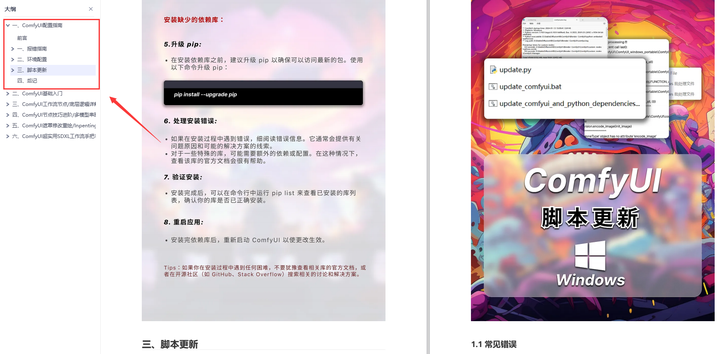
二、ComfyUI基础入门
- 软件安装篇
- 插件安装篇
- …
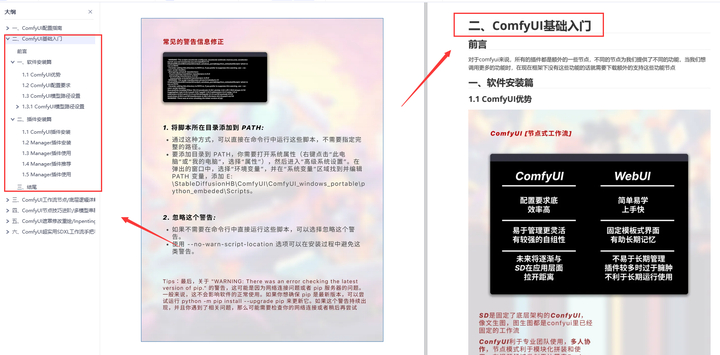
三、 ComfyUI工作流节点/底层逻辑详解
- ComfyUI 基础概念理解
- Stable diffusion 工作原理
- 工作流底层逻辑
- 必备插件补全
- …
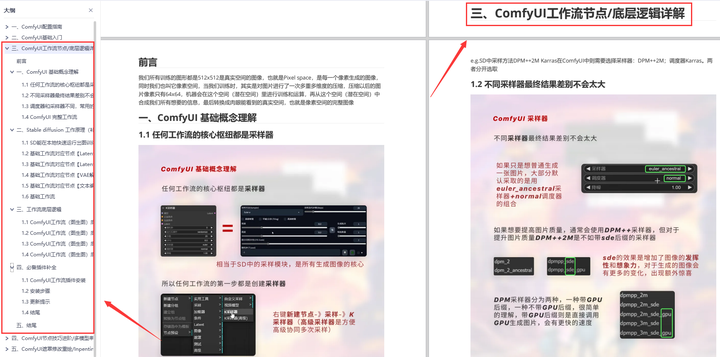
四、ComfyUI节点技巧进阶/多模型串联
- 节点进阶详解
- 提词技巧精通
- 多模型节点串联
- …
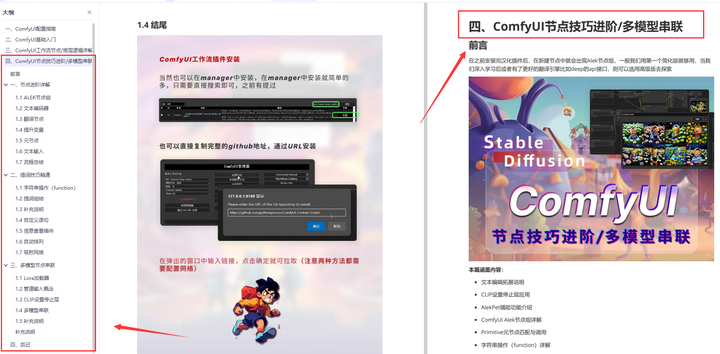
五、ComfyUI遮罩修改重绘/Inpenting模块详解
- 图像分辨率
- 姿势
- …
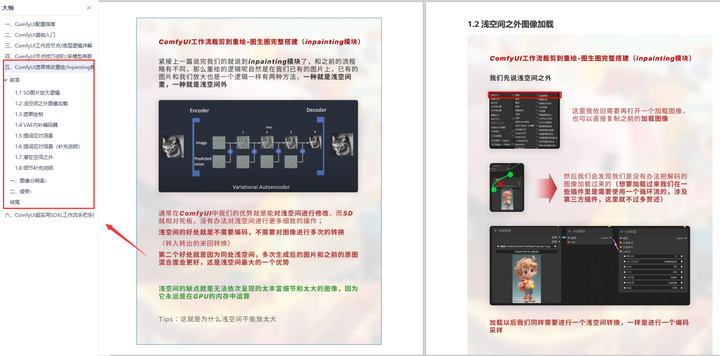
六、ComfyUI超实用SDXL工作流手把手搭建
- Refined模型
- SDXL风格化提示词
- SDXL工作流搭建
- …
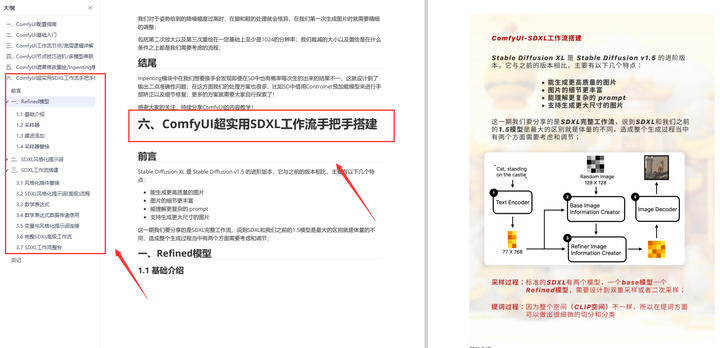
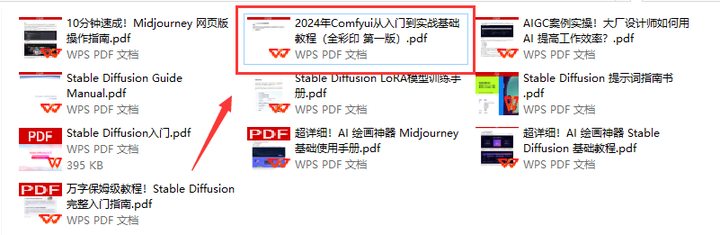
这份完整版的资料我已经打包好,点击下方添加即可免费领取!

目标应该是这样的:
第一阶段(30天):AI-GPT从入门到深度应用
该阶段首先通过介绍AI-GPT从入门到深度应用目录结构让大家对GPT有一个简单的认识,同时知道为什么要学习GPT使用方法。然后我们会正式学习GPT深度玩法应用场景。
-----------
- GPT的定义与概述
- GPT与其他AI对比区别
- GPT超强记忆力体验
- 万能GPT如何帮你解决一切问题?
- GPT表达方式优化
- GPT多类复杂应用场景解读
- 3步刨根问底获取终极方案
- 4步提高技巧-GPT高情商沟通
- GPT深度玩法应用场景
- GPT高级角色扮演-教学老师
- GPT高级角色扮演-育儿专家
- GPT高级角色扮演-职业顾问
- GPT高级角色扮演-专业私人健身教练
- GPT高级角色扮演-心理健康顾问
- GPT高级角色扮演-程序UX/UI界面开发顾问
- GPT高级角色扮演-产品经理
- GPT高级技巧-游戏IP角色扮演
- GPT高级技巧-文本冒险游戏引导
- GPT实操练习-销售行业
- GPT实操练习-菜谱推荐
- GPT实操练习-美容护肤
- GPT实操练习-知识问答
- GPT实操练习-语言学习
- GPT实操练习-科学减脂
- GPT实操练习-情感咨询
- GPT实操练习-私人医生
- GPT实操练习-语言翻译
- GPT实操练习-作业辅导
- GPT实操练习-聊天陪伴
- GPT实操练习-育儿建议
- GPT实操练习-资产配置
- GPT实操练习-教学课程编排
- GPT实操练习-活动策划
- GPT实操练习-法律顾问
- GPT实操练习-旅游指南
- GPT实操练习-编辑剧本
- GPT实操练习-面试招聘
- GPT实操练习-宠物护理和训练
- GPT实操练习-吸睛爆款标题生成
- GPT实操练习-自媒体爆款软件拆解
- GPT实操练习-自媒体文章创作
- GPT实操练习-高效写作推广方案
- GPT实操练习-星座分析
- GPT实操练习-原创音乐创作
- GPT实操练习-起名/解梦/写诗/写情书/写小说
- GPT提升工作效率-Word关键字词提取
- GPT提升工作效率-Word翻译实现
- GPT提升工作效率-Word自动填写、排版
- GPT提升工作效率-Word自动纠错、建议
- GPT提升工作效率-Word批量生产优质文章
- GPT提升工作效率-Excel自动化实现数据计算、分析
- GPT提升工作效率-Excel快速生成、拆分及合并实战
- GPT提升工作效率-Excel生成复杂任务实战
- GPT提升工作效率-Excel用Chat Excel让效率起飞
- GPT提升工作效率–PPT文档内容读取实现
- GPT提升工作效率–PPT快速批量调整PPT文档
- GPT提升工作效率-文件批量创建、复制、移动等高效操作
- GPT提升工作效率-文件遍历、搜索等高效操作
- GPT提升工作效率-邮件自动发送
- GPT提升工作效率-邮件自动回复
- GPT接入QQ与QQ群实战
- GPT接入微信与微信群实战
- GPT接入QQ与VX多用户访问实战
- GPT接入工具与脚本部署实战
第二阶段(30天):AI-绘画进阶实战
该阶段我们正式进入AI-绘画进阶实战学习,首先通过了解AI绘画定义与概述 ,AI绘画的应用领域 ,PAI绘画与传统绘画的区别 ,AI绘画的工具分类介绍的基本概念,以及AI绘画工具Midjourney、Stable Diffusion的使用方法,还有AI绘画插件和模板的使用为我们接下来的实战设计学习做铺垫。
- -----------
AI绘画定义与概述 - AI绘画的应用领域
- AI绘画与传统绘画的区别
- AI绘画的工具分类介绍
- AI绘画工具-Midjourney
- AI绘画工具-百度文心一格
- AI绘画工具-SDWebUI
- AI绘画工具-Vega AI
- AI绘画工具-微信中的AI绘画小程序
- Midjourney学习-Discord账号的注册
- Midjourney Bot界面讲解
- Midjourney提示词入门
- Midjourney高级提示词
- Midjourney版本参数学解读
- Midjourney功能参数
- Midjourney上采样参数
- AI绘画组合应用1-Midjourney + GPT
- AI绘画组合应用2-Stable Diffusion + GPT
- AI绘画组合应用3-AI绘画+ GPT +小红书
- AI绘画组合应用4-AI绘画+ GPT +抖音
- AI绘画组合应用5-AI绘画+ GPT +公众号
- AI绘画组合应用6-AI绘画+ GPT + AI视频
- AI绘画组合应用7-AI绘画+ GPT + 小说人物/场景
- AI绘画设计-Logo设计
- AI绘画设计-套用万能公式
- AI绘画设计-引用艺术风格
- AI绘画设计-GPT加速设计方案落地
- AI绘画设计-Vega AI渲染线稿生成设计
- AI绘画设计-摄影
- AI绘画设计-头像设计
- AI绘画设计-海报设计
- AI绘画设计-模特换装
- AI绘画设计-家具设计
- AI绘画设计-潘顿椅设计
- AI绘画设计-沙发设计
- AI绘画设计-电视柜设计
- AI绘画设计-包装设计的提示词构思
第三阶段(30天):AI-视频高段位
恭喜你,如果学到这里,你基本可以找到一份AIGC副业相关的工作,比如电商运营、原画设计、美工、安全分析等岗位;如果新媒体运营学的好,还可以从各大自媒体平台收获平台兼职收益。
到此为止,大概2个月的时间。你已经成为了一名“AI小子”。那么你还想往下探索吗?
- -----------
AI视频定义与概述 - AI视频制作-方案与创新
- AI视频制作-各种工具实操
- AI视频制作-美学风格(油画/插画/日漫/水墨)
- AI视频制作-形象设定(人物形象服装/造型/表情)
- AI视频画面特效处理
- AI视频画面拼接
- AI视频画面配音
- AI视频画面包装
- AI视频锁定人物逐一精修
- 多种表情动作/情节
- 动态模型转换-视频内部元素关键帧
- 动态模型转换-图像整体运动
- 动态模型转换-虚拟人
- 动态模型转换-表面特效
- AI自媒体视频-深问GPT,获取方案
- AI自媒体视频-风格设置(诗歌/文言文等)
- AI自媒体视频-各行业创意视频设计思路
- AI视频风格转换
- AI视频字数压缩
- AI视频同类型衍生
- AI视频Pormpt公式
第四阶段(20天):AI-虚拟数字人课程
- -----------
AI数字人工具简介 - AI工作台界面功能展示及介绍
- AI数字人任务确定
- AI数字人素材准备
- AI知识、语料的投喂
- AI模型训练
- AI训练成果展示及改进
- AI数字人直播系统工具使用
- AI人物在各平台直播
- AI数字人在OBS平台直播
第五阶段(45天以上):AIGC-多渠道变现课程
该阶段是项目演练阶段,大家通过使用之前学习过的AIGC基础知识,项目中分别应用到了新媒体、电子商务等岗位能帮助大家在主流的新媒体和电商平台引流和带货变现。
-----------
- AI-小红书引流变现
- AI-公众号引流变现
- AI-知乎引流变现
- AI-抖音引流/带货变现
- AI-写作变现
- AI-B站引流变现
- AI-快手引流变现
- AI-百家号引流变现
- AI-制作素材模板出售变现
- AI-周边定制变现
- AI-手机壳图案定制变现
- AI-周边产品定制变现
- AI-服装图案定制变现
- AI-个性头像定制变现
- AI-起号与知识付费变现
- AI-实现淘宝销售变现
学习是一个过程,只要学习就会有挑战。天道酬勤,你越努力,就会成为越优秀的自己。
如果你能在15天内完成所有的任务,那你堪称天才。然而,如果你能完成 60-70% 的内容,你就已经开始具备成为一名AIGC的正确特征了。
这份完整版的AIGC资料我已经打包好,需要的点击下方二维码,即可前往免费领取!

























 471
471

 被折叠的 条评论
为什么被折叠?
被折叠的 条评论
为什么被折叠?








